Haptik Bedeutung iPhone: Alles, was Du wissen musst
Die Haptik Bedeutung iPhone ist ein Thema, das viele iPhone-Nutzer fasziniert. In diesem Artikel erfährst Du alles Wissenswerte über die Haptik auf Deinem iPhone, wo Du sie findest und wie Du sie für eine verbesserte Benutzererfahrung nutzen kannst.
Was ist Haptik auf dem iPhone?
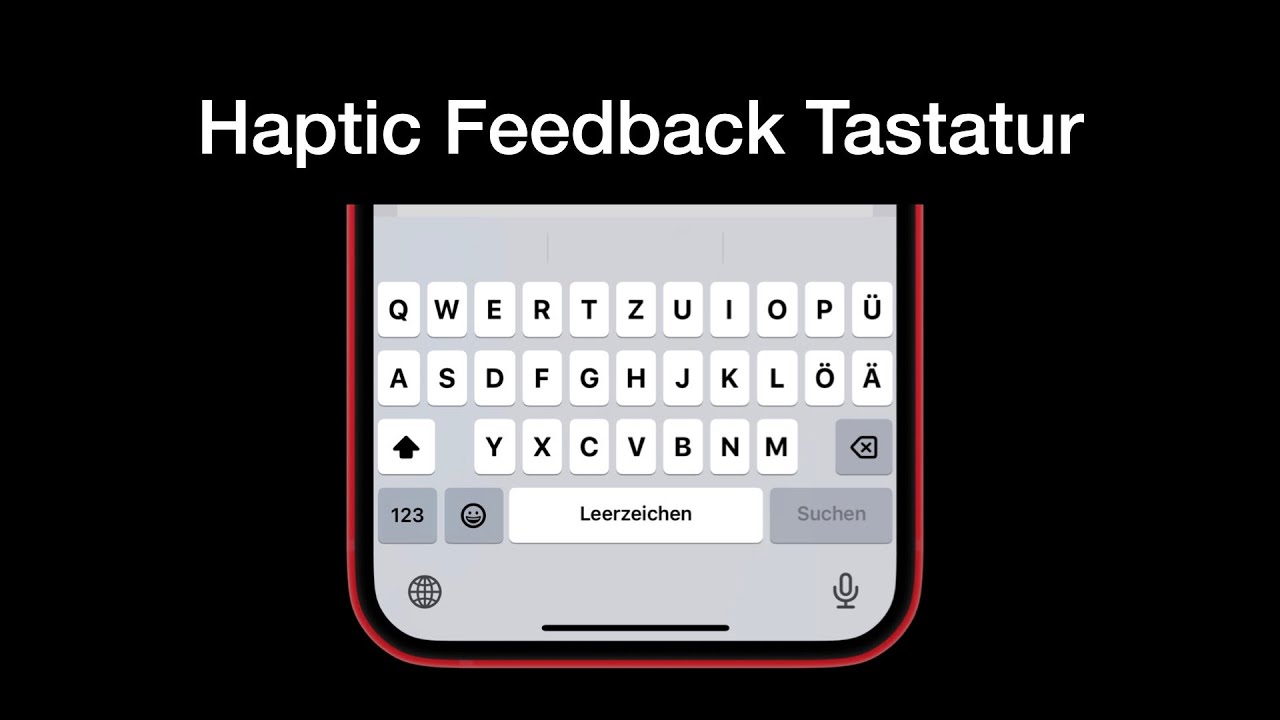
Hast Du Dich jemals gefragt, was genau “Haptik” auf Deinem iPhone bedeutet? Der Begriff “Haptik” bezieht sich auf die Tastempfindung, die Du spürst, wenn Du Dein iPhone bedienst. Es handelt sich um Vibrationen oder Bewegungen, die das Gerät erzeugt, um verschiedene Arten von Benachrichtigungen oder Rückmeldungen zu signalisieren. Diese Funktion kann dazu genutzt werden, um Dich über eingehende Anrufe oder Nachrichten zu informieren oder um Dir Feedback zu geben, wenn Du eine bestimmte Aktion auf Deinem Gerät ausführst, wie das Löschen einer App oder das einfache Tippen auf der Tastatur.
Einrichten der Haptik auf Deinem iPhone
Die Intensität und Art des haptischen Feedbacks können je nach Aktion und Deinen persönlichen Einstellungen variieren. Glücklicherweise kannst Du die Haptik auf Deinem iPhone ganz einfach in den Einstellungen anpassen. Hier sind die Schritte, die Du befolgen musst:
- Gehe zu den “Einstellungen” auf Deinem iPhone.
- Wähle “Töne & Haptik” aus.
- Unter “Haptik” findest Du verschiedene Optionen zur Anpassung der Haptik-Einstellungen.
- Ändere die Einstellungen nach Deinen Vorlieben und schließe das Menü, um die Änderungen zu speichern.
Unterstützte iPhone-Modelle für Haptik
Nicht alle iPhone-Modelle unterstützen die Haptik-Funktion. Bevor Du die Haptik auf Deinem iPhone einrichtest, solltest Du sicherstellen, dass Dein Modell diese Funktion unterstützt. Hier ist eine Liste der iPhone-Modelle, bei denen haptisches Feedback möglich ist:
| iPhone-Modell | Unterstützt Haptik |
|---|---|
| iPhone 13 | Ja |
| iPhone 12 | Ja |
| iPhone 11 | Ja |
| iPhone XR | Ja |
| iPhone X | Ja |
| iPhone 8 | Ja |
| iPhone 7 | Ja |
| iPhone SE (2. Gen) | Ja |
Haptik im Stummmodus
Wenn Du Dein iPhone auf Stumm stellst, möchtest Du vielleicht dennoch Vibrationen als Benachrichtigungssignale erhalten. Hier kommt die Einstellung “Haptik im Stummmodus wiedergeben” ins Spiel. Wenn Du diese Option aktivierst, erhältst Du haptisches Feedback, auch wenn Dein Gerät stummgeschaltet ist. So kannst Du diese Einstellung aktivieren oder deaktivieren:
- Gehe zu den “Einstellungen” auf Deinem iPhone.
- Wähle “Töne & Haptik” aus.
- Aktiviere oder deaktiviere die Option “Haptik im Stummmodus wiedergeben” nach Deinen Vorlieben.
Haptik im Klingelmodus
Die Einstellung “Haptik im Klingelmodus wiedergeben” ermöglicht es Deinem iPhone, haptisches Feedback zu geben, auch wenn es im Klingelmodus ist. Das bedeutet, dass Dein iPhone vibriert, wenn der Klingelton aktiv ist. Um diese Funktion zu aktivieren oder zu deaktivieren, folge diesen Schritten:
- Gehe zu den “Einstellungen” auf Deinem iPhone.
- Wähle “Töne & Haptik” aus.
- Aktiviere oder deaktiviere die Option “Haptik im Klingelmodus wiedergeben” nach Deinen Vorlieben.
Haptik beim Tippen auf der iPhone-Tastatur
Das haptische Feedback beim Tippen auf dem iPhone bietet Dir eine zusätzliche Rückmeldung, indem es leichte Vibrationen erzeugt, wenn Du die Tastatur verwendest. Wenn Du diese Funktion aktivieren oder deaktivieren möchtest, befolge diese Schritte:
- Gehe zu den “Einstellungen” auf Deinem iPhone.
- Wähle “Allgemein” aus.
- Gehe zu “Tastatur”.
- Aktiviere oder deaktiviere die Option “Haptik beim Tippen” nach Deinen Vorlieben.
Fazit
Die Haptik auf dem iPhone ist eine faszinierende Funktion, die Deine Benutzererfahrung verbessern kann. Indem Du die Einstellungen an Deine Vorlieben anpasst, kannst Du die Haptik so nutzen, dass sie optimal zu Deinen Bedürfnissen passt. Egal, ob Du die Tastatur verwendest, Dein iPhone stummgeschaltet hast oder im Klingelmodus bist, die Haptik bietet Dir eine taktile Rückmeldung, die Dein iPhone-Erlebnis bereichert.

Sichere Dir jetzt schon das iPhone 14 Pro und erlebe die Haptik in ihrer vollen Pracht!